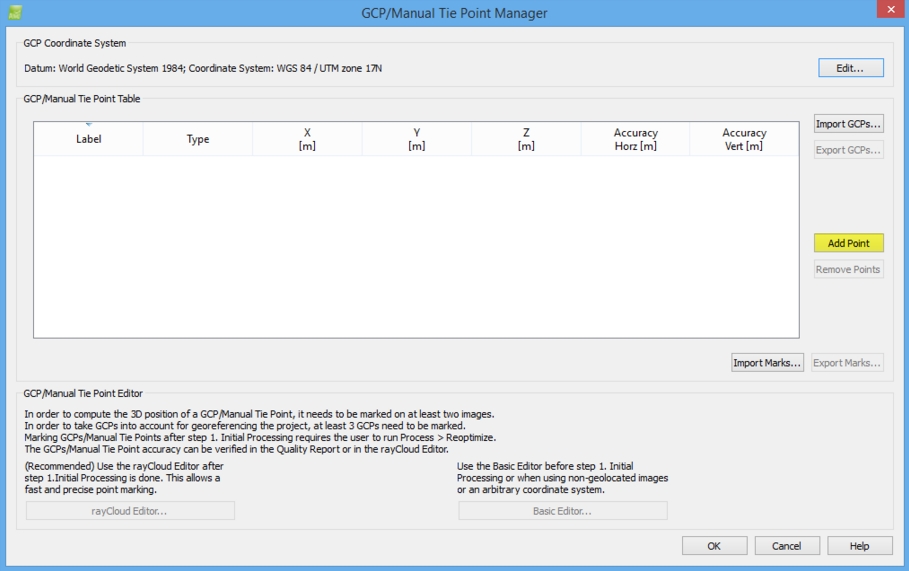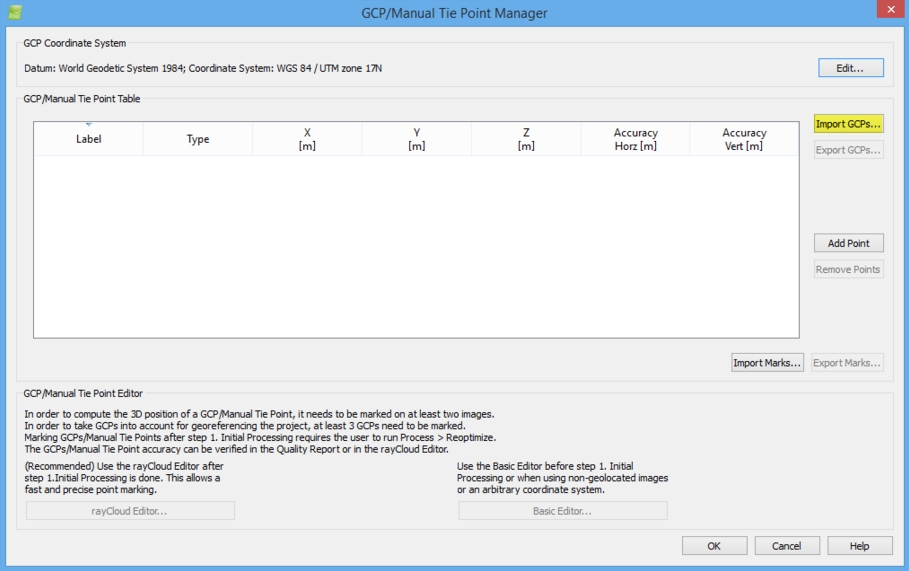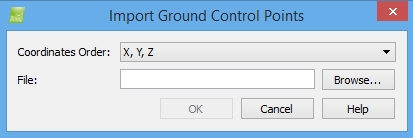중요 :
중요 :
- • 이 설명은 어떻게 프로젝트에서 GCP를 포함하는 방법의 전체 과정에서 일부입니다. 이 설명을 따라해보기 위한 더 많은 정보는 : 202560239.
- • All GCPs 반드시 같은 좌표계를 가지고 있어야 합니다.
GCP/MTP(수동 묶음 포인트)를 사용하며 GCP를 추가하기 위해서는 아래와 같습니다.
- 1. 메뉴바에서 Project > GCP/Manual Tie Point Manager를 클릭합니다.
- 2. GCP 좌표계를 선택합니다. 기본적으로 프로젝트를 만들 때 선택한 결과물/GCP 좌표계가 같은 좌표계로 선택됩니다. GCP가 다른 좌표계를 가지고 있는 경우
좌표계 정정을 선택하십시오. : 202560029.
- 3. GCP좌표를 불러옵니다. GCP좌표는 아래와 같이 불러올 수 있습니다.
- • 수동으로 : GCP를 하나씩 불러옵니다.
- • 파일에서 : Pix4Dmapper를 이용하여 읽을 수 있는 GCP파일에서 모든 GCP를 한번에 불러옵니다.
| 수동으로 |
|---|
|
GCP를 하나씩 불러오기 위해서 :
- 1. GCP/MTP Manager에서 Add Point를 클릭합니다.
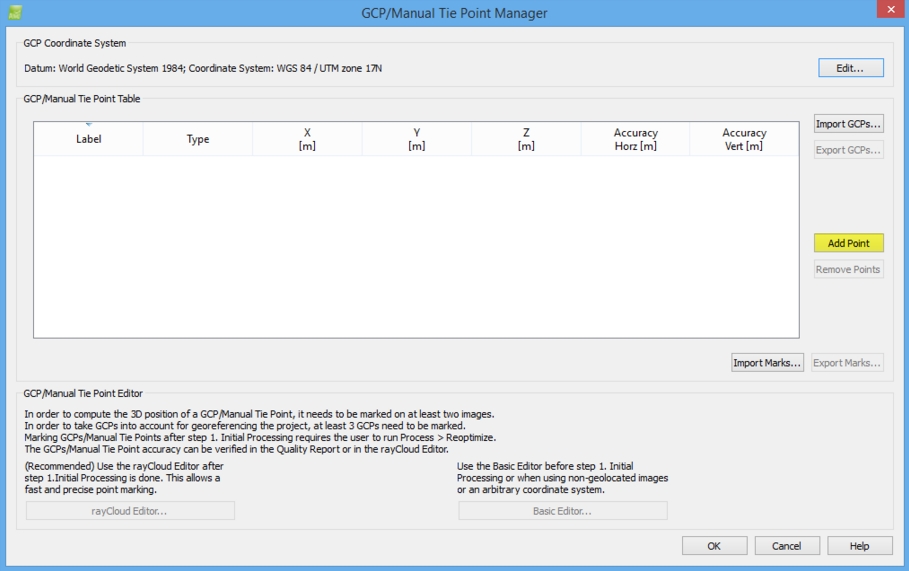 - 새 포인트가 GCP/MTP 테이블에 추가됩니다. 이 포인트는 기본적으로 정의된 수동 묶음 포인트(Type열)와 기본으로 적용되는 이름인 mtp1(라벨 열)로 설정됩니다.
더 많은 수동 묶음 포인트를 추가할 때 mtp2, mtp3등으로 이름이 설정됩니다.
- 2. GCP 속성을 편집합니다.
- • (선택사항) GCP의 라벨을 바꾸기 :
- 1. 포인트의 라벨셀을 더블클릭 합니다.
- 2. 원하는 이름을 입력합니다.
- • GCP의 타입을 바꾸기 :
- 1. 포인트의 라벨셀을 더블클릭 합니다.
- 2. 드롭 다운 목록에서 선택합니다.
- • 2D GCP X, Y 또는 위도와 경도의 좌표를 GCP가 알고 있는 경우에만 가능
- • 3D GCP X, Y, Z 또는 위도, 경도, 고도를 GCP가 알고 있는 경우에만 가능
- • Check Point X, Y, Z 또는 위도, 경도, 고도를 GCP가 알고 있는 경우에만 가능 체크포인트는 재구성과 지정된 지역에 대한 정확도 나타내기 위해
쓰이진 않습니다.
- • GCP의 좌표를 입력 :
- 1. 포인트의 좌표셀(X, Y, Z or Latitude, Longitude, Altitude)을 더블클릭 합니다.
- 2. 대응하는 좌표를 입력합니다.
- • (선택사항) 정확도를 입력 (2D GCP 수평선 정확도, 3D GCP 수평선/수직선 정확도를 위해)
-
 경고 :
기본 값은 0.020m(20cm)입니다. 아래 문서를 읽지 않고 정확도를 절대로 변경하지 마십시오. : 202557919 경고 :
기본 값은 0.020m(20cm)입니다. 아래 문서를 읽지 않고 정확도를 절대로 변경하지 마십시오. : 202557919
- 1. 포인트의 수평/수직 정확도(Accuracy Horz/Vert) 셀을 더블클릭 합니다.
- 2. 포인트의 정확도를 입력합니다.
- • 매우 정확한 GCP를 위해 저정도 값(low Accuracy value)을 입력합니다.
- • 정확하지 않은 GCP를 위해 고정도 값(high Accuracy value)을 입력합니다.
- GCP테이블 속성에 대한 더 많은 정보는 : 202557919
- 3. 다른 GCP에도 1, 2 단계를 반복합니다.
- 4. GCP/MTP 매니저 창에서 OK를 클릭합니다.
 참고 : 참고 :
|
| 파일에서 |
|---|
|
GCP파일에서 좌표를 불러오기 위해
- 1. GCP파일이 정확한 파일 형식으로 되어 있는지 확인하십시오. 파일 형식에 대한 더 많은 정보는 : 202558539
- 2. GCP/MTP(수동 묶음 포인트) 매니저 창의 GCP/MTP 테이블에서 Import GCP를 클릭합니다.
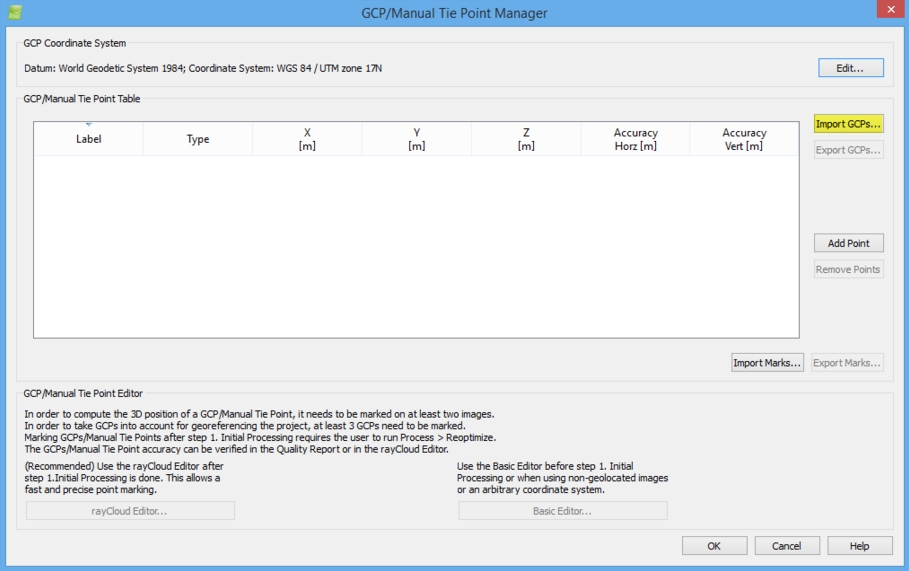
- 그라운드 컨트롤 불러오기 (Import Ground Control Points) 팝업이 나타납니다.
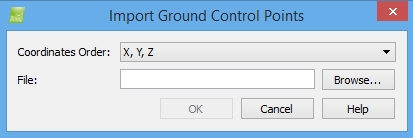 - 3. (선택사항) 좌표 순서를 선택합니다. 기본으로 X, Y, Z (위도, 경도, 고도)로 설정되어 있으며 Y, X ,Z (경도, 위도, 고도)로 변경 가능합니다. 더 많은 정보는
202558539.
- 4. Browse를 클릭하여 GCP 파일을 찾습니다.
- 5. GCP file을 설정합니다.
- 6. Open을 클릭합니다.
- 7. (선택사항) 정확도를 입력 (2D GCP 수평선 정확도, 3D GCP 수평선/수직선 정확도를 위해)
-
 경고 :
값은 0.020m(20cm)입니다. 아래 문서를 읽지 않고 정확도를 절대로 변경하지 마십시오. : 202557919 경고 :
값은 0.020m(20cm)입니다. 아래 문서를 읽지 않고 정확도를 절대로 변경하지 마십시오. : 202557919
- 1. 포인트의 수평/수직 정확도(Accuracy Horz/Vert) 셀을 더블클릭 합니다.
- 2. 포인트의 정확도를 입력합니다.
- • 매우 정확한 GCP를 위해 저정도 값(low Accuracy value)을 입력합니다.
- • 정확하지 않은 GCP를 위해 고정도 값(high Accuracy value)을 입력합니다.
- 9. GCP/MTP 매니저 창에서 OK를 클릭합니다.
 참고 : 참고 :
|
 중요 :
중요 :